MYSQL5.0安装配置
- 格式:doc
- 大小:1.36 MB
- 文档页数:14
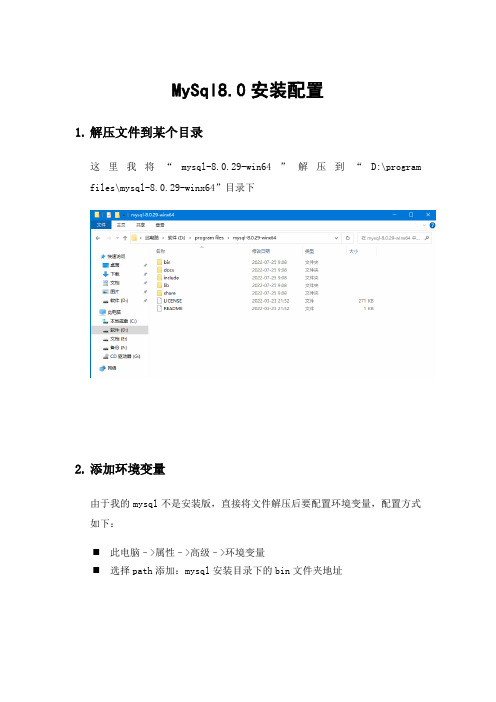
MySql8.0安装配置
1.解压文件到某个目录
这里我将“mysql-8.0.29-win64”解压到“D:\program files\mysql-8.0.29-winx64”目录下
2.添加环境变量
由于我的mysql不是安装版,直接将文件解压后要配置环境变量,配置方式如下:
⏹此电脑–>属性–>高级–>环境变量
⏹选择path添加:mysql安装目录下的bin文件夹地址
3.创建mysql的配置文件
在自己的mysql解压目录下,新建一个my.ini文件,输入如下内容,请把:D:\program files\mysql-8.0.29-winx64改成自己的路径
用管理模式打开命令行窗口,切换到mysql的bin目录下,输入mysqld –install命令来安装服务
5、初始化数据文件
在命令行窗口继续输入mysqld --initialize-insecure --user=mysql命令,此时在mysql解压目录下会多出一个data文件夹,里面包含了初始化后的数据文件
在命令行窗口中继续输入”net start mysql”命令,来启动mysql的服务
7、修改mysql登录密码
按下windows键+R键,打开cmd窗口,输入”mysql –u root –p,要求输入密码,此时密码为空,按回车就可以进入mysql,但是为了安全要及时修改密码,在cmd的窗口中输入:ALTER USER 'root'@'localhost' IDENTIFIED WITH mysql_native_password BY '你的密码'; 不要忘了最后的分号,我忘了以后第二行又敲了一个,之后按回车即可。

mysql安装配置教程1.mysql下载 2.mysql安装规范 MySQL安装⽅式:推荐使⽤⼆进制安装(其他安装⽅式:源码编译安装、yum、rpm) MySQL运⾏⽤户:mysql:mysql注意该⽤户是虚拟⽤户,只是⽤于mysql进程运⾏使⽤,不允许登录、不创建家⽬录 MySQL⽬录规范: 下载⽬录/server/tools 系统⽬录/opt/mysql/mysql-xx.xx 软连接ln-s/opt/mysql/mysql-xx.xx /usr/local/mysql 数据⽬录/data/mysql/mysql+port/{data,logs} 配置⽂件/data/mysql/mysql+port/my+f 3.⼆进制安装MySQL5.7.26(该⽅式⽤于在linux系统下安装) Linux操作系统安装MySQL 。
创建MySQL虚拟⽤户 useradd -s /sbin/nologin -M mysql #创建⽤户命令 id mysql #查看是否创建成功 。
创建⽬录 mkdir -p /server/tools mkdir -p /opt/mysql mkdir -p /data/mysql/mysql3306/{data,logs} cd /server/tools #进⼊到该⽬录 。
将下载的⽂件上传 rz #上传mysql⼆进制⽂件 ll #查看⽂件是否上传成功 yum install -y lrzsz #如没有rz命令,可通过yum安装 。
解压⼆进制包 tar xf mysql-5.7.26-linux-glibc2.12-x86_64.tar.gz 。
将软件部分移动到指定⽬录 mv mysql-5.7.26-linux-glibc2.12-x86_64 /opt/mysql/mysql-5.7.26 。
创建软连接 ln -s /opt/mysql/mysql-5.7.26/ /usr/local/mysql 。

【MySQL】源码编译安装和配置MySql5.5.32(单实例)【需求描述】在CentOS环境中,通过编译源码的⽅式,安装并且配置“单实例”的MySQL5.5.32数据库。
MySQL的安装⽬录为:/application/mysql-5.5.32MySQL数据⽂件的安装⽬录为:/application/mysql-5.5.32/dataMySQL默认的字符编码为:UTF8【环境参数】VMware:10.0.1Host:Win7DB:MySql 5.5.32编译⼯具:cmake-2.8.8.tar.gz其他依赖:ncurses-devel-5.7-3.20090208.el6.x86_64.rpmClient:CentOS 6.5 x86_64,i686,最⼩化安装(Minimal)。
在安装⾃定义组件包时,(1)Base System只安装了Base,Compatibility Libraries和Debugging Tools。
(2)Development只安装了Development Tools。
【软件下载】(1)MySql下载地址:选择“Generic Linux (Architecture Independent), Compressed TAR Archive”这个版本的来下载。
(2)下载cmakeCMake是⼀个跨平台的安装(编译)⼯具,可以⽤简单的语句来描述所有平台的安装(编译过程)。
他能够输出各种各样的makefile或者project⽂件,能测试编译器所⽀持的C++特性,类似UNIX下的automake。
只是 CMake 的组态档取名为 CmakeLists.txt。
(3)下载ncurse-devel依赖包的百度云盘分享:【具体步骤】1、查看系统环境[root@centos65-mini ~]# cat /etc/redhat-releaseCentOS release 6.5 (Final)[root@centos65-mini ~]#[root@centos65-mini ~]#[root@centos65-mini ~]# uname -r2.6.32-431.el6.x86_64[root@centos65-mini ~]#2、安装相关软件包(1) 配置、编译和安装cmake编译⼯具①在当前⽬录,解压缩cmake-2.8.8.tar.gz# tar –zxvf cmake-2.8.8.tar.gz②从当前⽬录切换到cmake-2.8.8⽬录中,# cd cmake-2.8.8③执⾏命令“#./configure”来配置cmake⼯具。
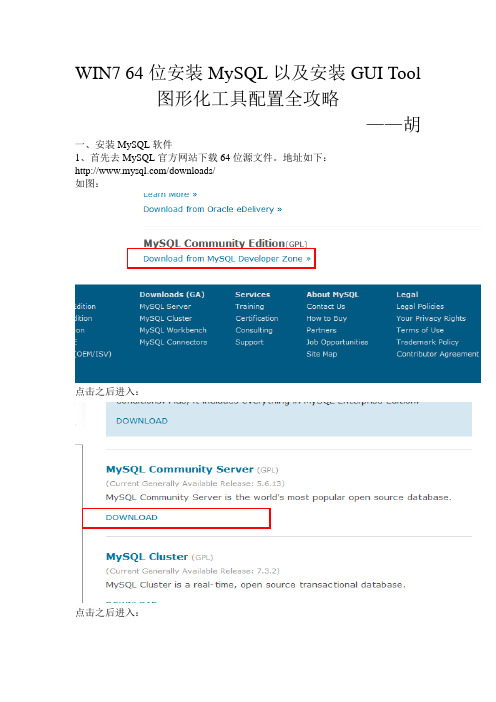
WIN7 64位安装MySQL以及安装GUI Tool 图形化工具配置全攻略——胡一、安装MySQL软件1、首先去MySQL官方网站下载64位源文件。
地址如下:/downloads/如图:点击之后进入:点击之后进入:本人安装的是5.5.**的所以点击上面的红框中连接(此链接是说以前版本的下载地址)进行下载64位所需要的安装源文件。
如果你们想用5.6版本的,请直接在上面这个页面的下半部分进行下载。
(本人建议下载5.5**版本的)2、正式安装:下载之后我们看到下载的文件是个.msi文件(mysql-5.5.15-winx64.msi),双击该文件之后进行安装:选择典型安装(Typical)点击NEXT,会出现Finish对话框。
点击Finish.注意:此时还没有结束!之后会出现一个对话框,默认是选择了配置选项的,所以此时点击确定,即可进入配置。
如图:3、点击NEXT4、继续点击NEXT5、点击NEXT不要改动。
6、点击NEXT如上图配置。
7、点击NEXT此时,必须选择GBK(gbk).8、点击NEXT9、点击NEXT此时输入密码。
(自己设定越简单越好)默认的用户名是:root。
10、点击NEXT此前要点击Execute才会出现这个窗口。
点击Finish完成安装!二、安装GUI Tools (64位和非32位的一切计算机)图形化工具1、首先还是要去MySQL官方网站下载GUI Tools(5.0版本最普遍)源文件。
地址如下:/downloads/gui-tools/5.0.html进入后如图:此时一定要选择红色方框中的Download.(上面的Download是32位计算机的)。
2、我们看到下载完的文件一个压缩文件,我们只需要把该压缩文件解压到我们想要安装的文件下即可。
(我建议,一般情况下最好放到我们安装MySQL文件夹下)。
不用安装。
至此,已经完成了所有的配置。
但是这样用起来不方便。
为了更加方便起见。

MySQL5.0安装图解打开下载的mysql安装文件mysql-5.0.27-win32.zip,双击解压缩,运行“setup.exe”,出现如下界面:按“Next”继续选择安装类型,有“Typical(默认)”、“Complete(完全)”、“Custom(用户自定义)”三个选项,我们选择“Custom”,有更多的选项,也方便熟悉安装过程在“Developer Components(开发者部分)”上左键单击,选择“This feature, and all subfeatures, will be installed on local hard drive.”,即“此部分,及下属子部分内容,全部安装在本地硬盘上”。
在上面的“MySQL Server(mysql服务器)”、“Client Programs (mysql客户端程序)”、“Documentation(文档)”也如此操作,以保证安装所有文件。
点选“Change...”,手动指定安装目录。
填上安装目录,我的是“F:\Server\MySQL\MySQL Server 5.0”,也建议不要放在与操作系统同一分区,这样可以防止系统备份还原的时候,数据被清空。
按“OK”继续。
返回刚才的界面,按“Next”继续。
确认一下先前的设置,如果有误,按“Back”返回重做。
按“Install”开始安装。
正在安装中,请稍候,直到出现下面的界面这里是询问你是否要注册一个的账号,或是使用已有的账号登陆,一般不需要了,点选“Skip Sign-Up”,按“Next”略过此步骤。
现在软件安装完成了,出现上面的界面,这里有一个很好的功能,mysql配置向导,不用向以前一样,自己手动乱七八糟的配置my.ini 了,将“Configure the Mysql Server now”前面的勾打上,点“Finish”结束软件的安装并启动mysql配置向导。
mysql配置向导启动界面,按“Next”继续。

MySQL数据库安装及配置步骤详解MySQL是一种流行的关系型数据库管理系统(RDBMS),在现代软件开发中扮演着重要的角色。
本文将详细介绍MySQL数据库的安装和配置步骤,帮助读者了解如何在自己的计算机上搭建MySQL环境。
一、MySQL的安装1. 下载MySQL软件在MySQL官方网站上,可以找到适合不同操作系统的MySQL安装程序。
选择与自己操作系统版本相对应的安装程序,并下载到本地计算机。
2. 运行安装程序双击下载的MySQL安装程序,启动安装向导。
根据向导提示,选择适当的安装选项。
通常,建议选择完全安装以获得所有功能和组件。
3. 配置安装选项在安装过程中,可以根据自己的需求,选择MySQL的安装路径、端口号等选项。
对于大多数情况下,可以使用默认的配置选项。
4. 完成安装安装向导将根据选择的配置选项,开始安装MySQL。
等待安装过程完成,即可继续进行MySQL的配置。
二、MySQL的配置1. 启动MySQL服务安装完成后,通常MySQL服务会自动启动。
如果服务未自动启动,可以在操作系统的服务管理器中手动启动MySQL服务。
2. 进入MySQL命令行打开命令行终端,通过MySQL自带的客户端程序,输入以下命令以进入MySQL命令行:mysql -u 用户名 -p这将要求输入MySQL的用户名和密码,成功通过验证后,将进入MySQL的命令行界面。
3. 修改MySQL的配置文件MySQL的配置文件通常位于安装路径下的f(或my.ini)文件。
使用文本编辑器打开该文件,根据需求进行配置修改。
例如,可以设置MySQL监听的IP 地址、最大连接数等参数。
4. 重启MySQL服务修改完配置文件后,需要重启MySQL服务才能使配置生效。
在命令行中输入以下命令来重启MySQL服务:sudo service mysql restart注意,在Windows系统中,可能需要使用不同的命令或方式来重启MySQL 服务。
如何在Windows系统上安装和配置MySQL在Windows系统上安装和配置MySQL1. 引言MySQL是一种流行的开源数据库管理系统,广泛用于Web应用程序和互联网服务中。
本文将详细介绍如何在Windows系统上安装和配置MySQL,帮助读者快速搭建和使用数据库。
2. 下载MySQL安装文件首先,我们需要下载MySQL安装文件。
在官方网站上可以找到最新版本的MySQL安装包。
根据自己的系统架构(32位或64位),选择对应的安装文件下载。
3. 安装MySQL双击下载的安装文件,打开安装向导。
按照步骤提示,选择安装类型和安装位置。
建议采用默认配置,点击"Next"继续安装。
4. 设定root用户密码在安装过程中,会要求设置root用户的密码。
root用户是MySQL的超级用户,具有最高权限。
为了安全起见,密码应该是复杂且容易记住的组合。
设置完密码后,点击"Next"继续。
5. 选择安装组件在安装过程中,可以选择需要安装的MySQL组件。
根据自己的需求,选择相应的组件。
一般来说,选择默认配置即可满足大部分用户的需求。
6. 配置MySQL服务在安装过程中,会弹出配置MySQL服务的选项。
选择"Server Machine"作为配置类型,这样MySQL将以Windows服务的形式运行。
点击"Next"继续。
7. 完成安装安装向导会根据之前的配置选项自动完成安装过程。
等待安装完成后,点击"Finish"按钮退出安装向导。
8. 启动MySQL服务在开始菜单中找到MySQL安装目录,打开并进入"bin"文件夹。
按住Shift键,右击空白处,在弹出的菜单中选择"在此处打开命令窗口"。
在命令窗口中输入以下命令启动MySQL服务:```mysqld --initialize-insecure```这个命令将初始化MySQL的数据目录,让MySQL可以正常运行。
MySql安装与配置⽅法(MySQL添加⽤户、删除⽤户与授权)1.安装MySql⽬前MySQL有两种形式的⽂件,⼀个是msi格式,⼀个是zip格式的。
msi格式的直接点击setup.exe就好,按照步骤进⾏。
但是很多⼈下了zip格式的解压发现没有setup.exe,本⼈下载的也是这样的,不知道怎么安装,点哪⾥都没有反应。
只能寻求度娘帮助,然后才了解到,这种⽂件的安装⽅式。
1)将⽂件解压到⾃⼰认为合适的位置。
2)在⽬录下新建⼀个my.ini(⽂件中已经有⼀个mydefault.ini⽂件),新建后会将原来⽂件的作⽤覆盖掉。
在⽂件中粘贴⼀下代码:[mysql] # 设置mysql客户端默认字符集 default-character-set=utf8 [mysqld] #设置3306端⼝ port = 3306 # 设置mysql的安装⽬录 basedir=D:\mysql\mysql-5.6.24-win32 # 设置mysql数据库的数据的存放⽬录 datadir=D:\mysql\mysql-5.6.24-win32\data # 允许最⼤连接数 max_connections=200 # 服务端使⽤的字符集默认为8⽐特编码的latin1字符集 character-set-server=utf8 # 创建新表时将使⽤的默认存储引擎 default-storage-engine=INNODB以上代码标记部分需要修改为⾃⼰的⽬录,也就是解压的⽬录。
3)添加环境变量操作如下:(1)右键单击我的电脑->属性->⾼级系统设置(⾼级)->环境变量点击系统变量下的新建按钮输⼊变量名:MYSQL_HOME输⼊变量值:D:\mysql\mysql-5.6.24-win32#即为mysql的⾃定义解压⽬录。
(2)选择系统变量中的Path点击编辑按钮在变量值中添加变量值:%MYSQL_HOME%\bin注意是在原有变量值后⾯加上这个变量,⽤;隔开,不能删除原来的变量值,4)以管理员⾝份运⾏cmd(⼀定要⽤管理员⾝份运⾏,不然权限不够), 输⼊:cd C:\Program Files\MySQL\MySQL Server 5.6\bin 进⼊mysql的bin⽂件夹(不管有没有配置过环境变量,也要进⼊bin⽂件夹,否则之后启动服务仍然会报错误2) 输⼊mysqld -install(如果不⽤管理员⾝份运⾏,将会因为权限不够⽽出现错误:Install/Remove of the Service Denied!) 安装成功5)启动MySQL服务⽅法⼀:启动服务命令为:net start mysql⽅法⼆:打开管理⼯具服务,找到MySQL服务。
MySQL-JDBC的配置过程准备阶段:1.下载MySQL数据库软件[本次试验采用的是MySQL5.0版本]。
2.安装MySQL将密码设为:password 端口为:3306。
3.下载MySQL的JBDC驱动mysql-connector-java-5.1.6.zip。
4.解压mysql-connector-java-5.1.6.zip,得到一个重要的mysql-connector-java-5.1.6-bin.jar包。
5.在数据库中执行以下T-SQL语句use test;create table info(name char(8),sex char(2),age int);insert into info values(“Wells”,”M”,20);实战阶段:6.将mysql-connector-java-5.1.6-bin.jar包复制到%TOMCAT_HOME%\Apache SoftwareFoundation\Tomcat 6.0\lib下。
7.将mysql-connector-java-5.1.6-bin.jar包复制到%JAVA_HOME%\jdk1.6.0\jre\lib\ext下。
8.在%JAVA_HOME%\下新建一个文件夹命名为mysqlforjava,并将mysql-connector-java-5.1.6-bin.jar包复制到其中。
9.classpath配置:%JAVA_HOME%\jdk1.6.0\lib\tools.jar; %JAVA_HOME%\jdk1.6.0\libmysql-connecto r-java-5.1.6-bin.jar; %JAVA_HOME%\mysqlforjava\mysql-connector-java-5.1.6-bin.jar 。
测试阶段:1.打开Tomcat服务器2.打开MySQL数据库3.建立测试代码(mysql.jsp),如下:<%@ page contentType= "text/html;charset=UTF-8"%><%@ page language="java" import= "java.sql.* "%><html><body><%Class.forName( "org.gjt.mm.mysql.Driver").newInstance();Connectionconn=java.sql.DriverManager.getConnection("jdbc:mysql://127.0.0.1:3306/test","root","pass wprd");Statement stmt=conn.createStatement();ResultSet rs=stmt.executeQuery("select * from info;");while(rs.next()){out.println("<tr>");out.println("<td>"+rs.getString("name")+"</td>");out.println("<td>"+rs.getString("sex")+"</td>");out.println("<td>"+rs.getInt("age")+"</td>");out.println("</tr>");}rs.close();stmt.close();conn.close();%></body></html>4.在浏览器中输入:http://localhost:8080/[your website]/testmysql.jsp测试结果:在浏览器中出现:Wells M 20注意事项:在本文准备工作之前还有一些工作,譬如jdk是安装和路径配置,Tomcat的安装和配置。
MYSQL5.0安装配置
MySQL是最受欢迎的开源SQL数据库管理系统,它由MySQL AB开发、发布和支持,MySQL 的执行性能非常高,运行速度非常快,并非常容易使用。
是一个非常捧的数据库,PHP 和MYSQL完美组合。
下面的是MySQL安装的图解,用的可执行文件安装的,双击解压缩,运行“setup.exe”,出现如下界面
mysql安装图文教程1
mysql安装向导启动,按“Next”继续
mysql图文安装教程2
选择安装类型,有“Typical(默认)”、“Complete(完全)”、“Custom(用户自定义)”三个选项,我们选择“Custom”,有更多的选项,也方便熟悉安装过程:
mysql图文安装教程3
在“Developer Components(开发者部分)”上左键单击,选择“This feature, and all subfeatures, will be installed on local hard drive.”,即“此部分,及下属子部分内容,全部安装在本地硬盘上”。
在上面的“MySQL Server(mysql服务器)”、“Client Programs
(mysql客户端程序)”、“Documentation(文档)”也如此操作,以保证安装所有文件。
点选“Change...”,手动指定安装目录。
mysql图文安装教程4
填上安装目录,我的是“F:\Server\MySQL\MySQL Server 5.0”,也建议不要放在与操作系统同一分区,这样可以防止系统备份还原的时候,数据被清空。
按“OK”继续。
mysql图文安装教程5
返回刚才的界面,按“Next”继续
mysql图文安装教程6
确认一下先前的设置,如果有误,按“Back”返回重做。
按“Install”开始安装。
mysql图文安装教程7
正在安装中,请稍候,直到出现下面的界面
mysql图文安装教程8
这里是询问你是否要注册一个的账号,或是使用已有的账号登陆,一般不需要了,点选“Skip Sign-Up”,按“Next”略过此步骤。
mysql图文安装教程9
现在软件安装完成了,出现上面的界面,这里有一个很好的功能,mysql配置向导,不用向以前一样,自己手动乱七八糟的配置my.ini了,将“Configure the Mysql Server now”前面的勾打上,点“Finish”结束软件的安装并启动mysql配置向导。
mysql图文安装教程10
mysql配置向导启动界面,按“Next”继续
mysql图文安装教程11
选择配置方式,“Detailed Configuration(手动精确配置)”、“Standard Configuration(标准配置)”,我们选择“Detailed Configuration”,方便熟悉配置过程。
mysql图文安装教程12
选择服务器类型,“Developer Machine(开发测试类,mysql占用很少资源)”、“Server Machine(服务器类型,mysql占用较多资源)”、“Dedicated MySQL Server Machine(专门的数据库服务器,mysql占用所有可用资源)”,大家根据自己的类型选择了,一般选“Server Machine”,不会太少,也不会占满。
图13
选择mysql数据库的大致用途,“Multifunctional Database(通用多功能型,好)”、“Transactional Database Only(服务器类型,专注于事务处理,一般)”、
“Non-Transactional Database Only(非事务处理型,较简单,主要做一些监控、记数用,对MyISAM数据类型的支持仅限于non-transactional),随自己的用途而选择了,我这里选择“Transactional Database Only”,按“Next”继续。
图14
对InnoDB Tablespace进行配置,就是为InnoDB 数据库文件选择一个存储空间,如果修改了,要记住位置,重装的时候要选择一样的地方,否则可能会造成数据库损坏,当然,对数据库做个备份就没问题了,这里不详述。
我这里没有修改,使用用默认位置,直接按“Next”继续
图15
选择您的网站的一般mysql访问量,同时连接的数目,“Decision Support(DSS)/OLAP (20个左右)”、“Online Transaction Processing(OLTP)(500个左右)”、“Manual Setting (手动设置,自己输一个数)”,我这里选“Online Transaction Processing(OLTP)”,自己的服务器,应该够用了,按“Next”继续
图16
是否启用TCP/IP连接,设定端口,如果不启用,就只能在自己的机器上访问mysql 数据库了,我这里启用,把前面的勾打上,Port Number:3306,在这个页面上,您还可以选择“启用标准模式”(Enable Strict Mode),这样MySQL就不会允许细小的语法错误。
如果您还是个新手,我建议您取消标准模式以减少麻烦。
但熟悉MySQL以后,尽量使用标准模式,因为它可以降低有害数据进入数据库的可能性。
按“Next”继续
图17
西文编码,第二个是多字节的通用utf8编码,都不是我们通用的编码,这里选择第三个,然后在Character Set那里选择或填入“gbk”,当然也可以用“gb2312”,区别就是gbk的字库容量大,包括了gb2312的所有汉字,并且加上了繁体字、和其它乱七八糟的字——使用mysql的时候,在执行数据操作命令之前运行一次“SET NAMES GBK;”(运行一次就行了,GBK可以替换为其它值,视这里的设置而定),就可以正常的使用汉字(或其它文字)了,否则不能正常显示汉字。
按“Next”继续。
图18
选择是否将mysql安装为windows服务,还可以指定Service Name(服务标识名称),是否将mysql的bin目录加入到Windows PATH(加入后,就可以直接使用bin下的文件,而不用指出目录名,比如连接,“mysql.exe -uusername -ppassword;”就可以了,不用指出mysql.exe的完整地址,很方便),我这里全部打上了勾,Service Name不变。
按“Next”继续。
选择是否将mysql安装为windows服务,还可以指定Service Name (服务标识名称),是否将mysql的bin目录加入到Windows PATH(加入后,就可以直接使用bin下的文件,而不用指出目录名,比如连接,“mysql.exe -uusername -ppassword;”就可以了,不用指出mysql.exe的完整地址,很方便),我这里全部打上了勾,Service Name不变。
按“Next”继续。
图19
这一步询问是否要修改默认root用户(超级管理)的密码(默认为空),“New root password”如果要修改,就在此填入新密码(如果是重装,并且之前已经设置了密码,在这里更改密码可能会出错,请留空,并将“Modify Security Settings”前面的勾去掉,安装配置完成后另行修改密码),“Confirm(再输一遍)”内再填一次,防止输错。
“Enable root access from remote machines(是否允许root用户在其它的机器上登陆,如果要安全,就不要勾上,如果要方便,就勾上它)”。
最后“Create An Anonymous Account(新建一个匿名用户,匿名用户可以连接数据库,不能操作数据,包括查询)”,一般就不用勾了,设置完毕,按“Next”继续。
图20
确认设置无误,如果有误,按“Back”返回检查。
按“Execute”使设置生效。
图21
设置完毕,按“Finish”结束mysql的安装与配置——这里有一个比较常见的错误,就是不能“Start service”,一般出现在以前有安装mysql的服务器上,解决的办法,先保证以前安装的mysql服务器彻底卸载掉了;不行的话,检查是否按上面一步所说,之前的密码是否有修改,照上面的操作;如果依然不行,将mysql安装目录下的data 文件夹备份,然后删除,在安装完成后,将安装生成的data文件夹删除,备份的data 文件夹移回来,再重启mysql服务就可以了,这种情况下,可能需要将数据库检查一下,然后修复一次,防止数据出错。